

显卡
笔记本的性能和便携性一直是个相互矛盾的问题,追求轻薄便携就意味着必须在性能上有所放弃,而性能强劲就必然会体积巨大,发热量惊人。因此笔记本发展到现在出现了两个极端分支——超级本和游戏本,一个追求极致轻薄便携,一个个头庞大性能媲美台式机。可有的人想将二者通吃,拥有一款轻薄的笔记本在工作的时候便于携带,出色的游戏性又可以让自己在闲暇的时候能痛痛快快地玩游戏。如此“鱼与熊掌兼得”的好事难道只是黄粱一梦?别说,还真就可以实现,那就是额外配置一块“外置显卡”。
本文主要介绍笔记本外置显卡的步骤方法教程。
1、首先,给EXP GDC主板安装4个固定螺丝,安装好后,在插接好外置显卡后能够更稳定的放置。
EXP GDC主板
2、四个螺丝支柱比较容易安装,不用螺丝刀直接用手拧就行。
EXP GDC主板安装螺丝
安装好4个螺丝支柱的EXP GDC主板,可以看到上面清晰的写着,笔者手里这款设备是V2.5版本。来个细节看看做工,对于价格不高的一款产品来说,从电阻、电容的焊接,可以看到虽然没法很一些大厂相媲美,但是也相当不错了!
挡板特写
这个PCI-E插槽就是用来连接台机显卡的!主板上带了两个mini HDMI接口,也就这款设备双路数据连接,笔者本次只测试了单独连接Expresscard接口,有兴趣的网友可以试试再加上mini PCI-E接口的双路连接性能表现。
已经连接好
3、将电源的4pin接口连接到主板上,从上到下依次是,4Pin电源接口,双路电源线,mini HDMI。
转上显卡
4、下面就可以把你的大家伙,外置显卡插在EXP GDC的主板上啦!注意对齐,猛烈的插进去就行,来一张显卡背面的照片,相对来说微星这样的大厂,这做工就更上一个档次啊!
背面特写
走起来一张连接好的全貌吧,电源,Expresscard卡,显卡,主板,电源略大,相信以后的版本应该会有改进吧。
组装完成
5、这么大一块电源到底有多大的功率呢,可以看到输出功率是12V 18A,算下来应该是216W,这应该足够咱们外接的显卡供电了!
用了一个dell的216W电源
好了,硬件部分组装完毕,接下来是系统设置。
将所有线都连接好,并且电源都通电后,就到了开机这一步了,这里注意,如果你和笔者的机器是一样的都是有显卡切换功能的!切记进入到BIOS里,把显卡切换功能打开!
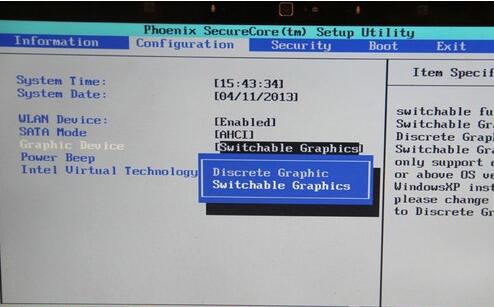
1、修改Bios信息
在BIOS里设置完毕后,保存退出进入系统,首先将原来独立显卡HD 5650的驱动全部卸载,注意要把相关的ATI驱动都卸载掉!再次进入系统后进入设备管理器,看显示适配器那里就可以发现,CPU自带的核显和两个没识别的独立显卡啦,这俩就是GTX650Ti和原本的HD5650。
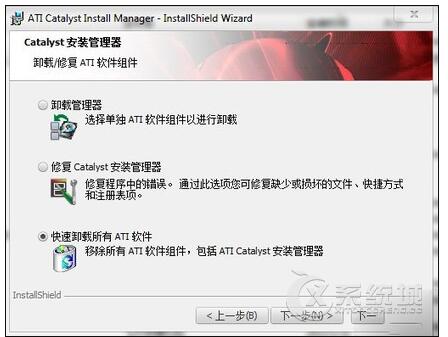
2、删除HD5650显卡驱动
接下来就是安装GTX650TI的驱动程序,这里推荐用驱动精灵来处理,或者你自己下载好了N卡的驱动也可以,驱动精灵更方便一点。直接点击联网检测就行。这里也识别出来笔者的机器是联想Y460。
3、安装NV显卡驱动
重启进入系统后,再次进入设备管理器,咱们的外置显卡已经识别出来了啊,NVIDIA GeForce GTX650 Ti BOOST!桌面右键进入屏幕分辨率设置界面,然后点击检测,看看是不是检测出外置显卡连接的外屏呢!选择外接显示器,调节到1080P分辨率,下面选择扩展选项!然后回到分辨率设置界面,点击只在2上显示桌面!也就是只用外屏!
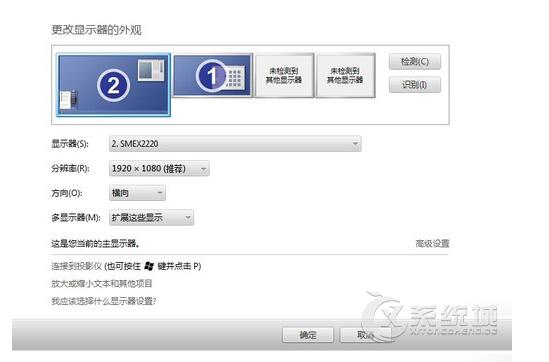
通过外界显卡,只显示在外接显示器上的效果如下图!同时记得在physx界面,把处理器设置为外置显卡执行。
全部0条评论

快来发表一下你的评论吧 !
